グラフィックボードのエラーチェック方法について
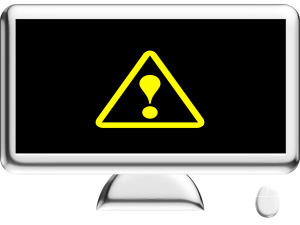
デスクトップパソコンを使用し、インターネットでの高画質のネット動画視聴や3Dグラフィックを使用するゲームのプレイ、そしてデジタルハイビジョン動画の編集を行うユーザーにとって、グラフィックボードの増設は画像処理性能を向上するのは必要不可欠です。
特に、高性能なグラフィックボードを使用される頻度は高いです。
これは、初心者にとっても同じですが、グラフィックボードに不具合が生じた場合、直ぐに故障と疑ってダメです。
今回、エラーチェックについて紹介します
目次
まずグラフィックボードの過負荷による温度上昇をチェック
先ず、グラフィックボードの不具合および損傷が生じた場合に現れる症状が、ディスプレイの暗転や画像の乱れ、映像の途切れ、そして色の退色です。
しかし、これらの不具合の全てがグラフィックボードの不具合や損傷と疑ってはいけません。
そこで、先ず行うエラーチェックがグラフィックボードの過負荷による温度上昇です。
これはエラーチェックの基本です。
過負荷によりGPU(グラフィックボード専用のCPU)やメモリが熱暴走を起こしている場合があります。
パソコン本体内が高温の場合は、速やかに電源をOFFし、速やかにグラフィックボードを冷却することをオススメします。
この場合、グラフィックボードが破損する可能性があります。
次にbiosの設定チェック
次に行うエラーチェックは、biosの設定チェックです。
希に、biosの設定を記憶するために搭載している電池が切れ、biosが初期化されます。
その際、マザーボードにオンボードされているグラフィックボードが優先使用される可能性があります。
このエラーが疑われる際は、グラフィックボードをオンボードに切り替え、biosの設定チェックを行います。
基本的にエラーチェックとして、増設したグラフィックボードが選択されているかどうかです。
さらにWindowsのデバイス認識やドライバ認識を確認
以上、2点を確認して以上が無い場合は、Windowsのデバイス認識やドライバ認識を確認します。
設定画面で確認することも出来ますが、一番楽な方法としDirectX診断ツールを使用します。
診断ツールによるエラーチェックは非常に簡単で、プログラム検索で『dxdiag』と入力して検索するだけです。
この診断ツールでは、グラフィックボードのエラーチェックが容易です。
基本的にデバイス情報が認識されていない場合は、接続スロットの接触不良や故障が想定されます。
また、グラフィックボードを認識しており、エラー情報がある場合はドライバの不具合や故障が想定されます。
その際は、最新版のドライバーをインストールしてエラーチェックを再度行います。
PCIスロットの抜き差しや差し込みスロットを変更してみる
また、グラフィックボードが認識されていない場合は、PCIスロットの抜き差しや差し込みスロットを変更して、エラーチェックを繰り返すことをおすすめします。
エラーチェックを行った結果、OSの更新プログラムによる影響や接続スロットの接触立ったりします。
さらに、診断ツールやbios設定のチェックだけでもエラーを全てチェック仕切れません。
電力不足の可能性も
エラーの原因が、グラフィックボードに搭載されたメモリの接触状態や電源ユニットからの予備電源の供給能力不足の可能性もあります。
特に電源ユニットは常に使用するために内部のトランスが劣化しやすく、電圧低下が生じますので注意が必要です。
また、意外に見落としがちなものとして、マザーボードのエラーチェックをおすすめします。
意外に、本体メモリの不具合がグラフィックボードに影響している可能性があります。
この際のマザーボード側のメモリが搭載しているメモリのGB量を満足しているか確認する事をオススメします。
まとめ
筆者自身、グラフィックボードのエラーチェックを満足に行わず、新しいグラフィックボードを買ったことがあります。
エラーチェックの結果、ドライバのバージョンが古く、OSのバージョンアップにより認識不能になったという、イージーミスでした。
非常に勿体に経験をしています。
しかし、その際はグラフィックボードを2枚搭載し、画像処理性能が向上したと考えて自分自身を誤魔化しました。
無駄な出費を抑えるため、グラフィックボードのエラーチェックは重要だと考えます









